So beenden Sie die automatische Wiedergabe von Flash- und HTML5-Videos in Firefox
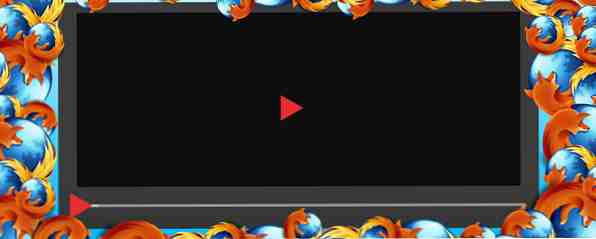
Ist das Video für die automatische Wiedergabe verrückt? Wir erklären Ihnen die besten Möglichkeiten, um die automatische Wiedergabe von Videos in Ihrem Firefox-Browser zu stoppen.
Es gibt zwei Möglichkeiten, Videos in Browsern automatisch wiederzugeben. Der erste ist der Flash-Modus, der trotz des Auslaufens immer noch die Hauptmethode ist, die von den meisten Websites zum Anzeigen von Videos und Anzeigen verwendet wird. Das Blockieren von Flash-Inhalten in Firefox ist ziemlich einfach, wie Sie bald sehen werden. Die zweite Methode verwendet HTML5. YouTube und andere große Videoseiten rendern Videos jetzt ausschließlich in HTML5.
Vor kurzem habe ich ausführlich beschrieben, wie Sie das automatische Abspielen von Flash- und HTML5-Videos in Chrome stoppen. So stoppen Sie das automatische Abspielen von Flash- und HTML5-Videos in Chrome. So beenden Sie das automatische Abspielen von Flash- und HTML5-Videos in Chrome. So stoppen Sie die automatische Wiedergabe von Flash- und HTML5-Videos in Chrome. Weiterlesen . Aus den Kommentaren wurde deutlich, dass viele MUO-Benutzer das Abspielen von Videos als irritierend empfinden. Dieser Artikel wurde von einem solchen Leser inspiriert, der Informationen über narrensichere Methoden zum Verhindern der automatischen Wiedergabe von Videos im Firefox-Browser anforderte. Das automatische Abspielen von HTML5-Videos in Firefox zu verhindern, ist eine viel komplexere Angelegenheit und nicht so einfach wie in Chrome.
Bevor ich anfange, ist es wichtig zu wissen, dass ich diese Methoden mit Firefox Version 29.0.1 unter Windows 7 getestet habe.
Deaktivieren Sie Adobe Flash

Dies ist der schnellste und einfachste Weg, die automatische Wiedergabe von Flash-Videos zu stoppen. Öffnen Sie eine neue Firefox-Registerkarte und geben Sie in die Adressleiste ein “über: Addons“. Sie gelangen auf Ihre Liste der installierten Firefox-Add-Ons. Sie können den Firefox-Add-On-Manager auch öffnen, indem Sie auf das Add-On-Symbol im Firefox-Menü klicken oder das Symbol verwenden Strg + Umschalttaste + A Tastaturkürzel. Suchen Sie nach dem Flash Player-Add-On und setzen Sie es auf Bitte um Aktivierung.
Dadurch wird verhindert, dass Flash-Inhalte geladen werden, sofern Sie dies nicht zulassen. Jedes Mal, wenn eine Website versucht, Flash zu laden, wird oberhalb Ihres Browsers eine Meldung unterhalb Ihrer Symbolleisten angezeigt.

Öffnen Sie ein Flash-Video, um zu bestätigen, dass die Einstellung ordnungsgemäß funktioniert. Es sollte ein leerer Bildschirm mit einer Meldung angezeigt werden, in der Sie zur Aktivierung von Adobe Flash aufgefordert werden.

Flashblock

Flashblock ist ein Firefox-Add-On, das die automatische Wiedergabe von Flash- und HTML5-Videos verhindert. Suchen Sie nach dem Add-On und klicken Sie auf Installieren und warten Sie, bis der Download abgeschlossen ist. Starten Sie Firefox neu, um die Installation abzuschließen und versuchen Sie, ein Flash-Video zu laden.
Beachten Sie, dass HTML5-Videos weiterhin zwischengespeichert werden. Sie werden jedoch erst abgespielt, wenn Sie auf das Flash-Symbol in der Mitte des Videobildschirms klicken. Mit Flashblock können Sie auch Websites auf die Whitelist setzen, auf denen Flash-Inhalte geladen werden können. Dies ist eine gute Idee, da Sie andernfalls die automatische Wiedergabe von Websites verhindern können, die Sie täglich verwenden. Ein Wort der Vorsicht bei Flashblock; Es funktioniert nicht bei deaktiviertem Javascript oder in Verbindung mit dem Noscripts-Add-On.

StopTube HTML5

Stop Tube verhindert effektiv, dass HTML5-Videos zwischengespeichert und automatisch abgespielt werden. Die Möglichkeit, die Pufferung anzuhalten, ist der Hauptunterschied zwischen diesem Add-On und Flashblock in Bezug auf HTML5-Videos. Dies ist eine wichtige Funktion, mit der Sie Bandbreite sparen können. Für das Add-On ist es nicht erforderlich, dass Sie Firefox neu starten. Installieren Sie es einfach und Sie können loslegen.
Diese Methode funktioniert nur für HTML5-Videos. Sie müssen Flash jedoch weiterhin vollständig mithilfe der Anweisungen im ersten Teil dieses Artikels deaktivieren, um zu verhindern, dass Websites Sie mit automatisch abspielendem Flash-Inhalt bedienen. StopTube ersetzt das HTML5-Video durch ein Klicken Sie zum Ausführen Verknüpfung. Durch Klicken auf diesen Link wird das Laden von Videos ausgelöst.

Hinweise zum Blockieren der automatischen Wiedergabe von Videos
In einigen seltenen Fällen können Sie feststellen, dass ein Add-On die automatische Wiedergabe von Videos nicht blockiert. Starten Sie Ihren Computer neu und versuchen Sie es erneut. Beachten Sie auch, dass ich die oben genannten Add-Ons auf YouTube, Yahoo und Vimeo, den Websites mit dem größten Videopublikum, getestet habe. Weitere großartige Firefox-Erweiterungen und Informationen darüber, wie Sie ein Firefox-Superbenutzer werden können, finden Sie auf unserer Seite Beste Firefox-Add-Ons und in unserem Benutzerhandbuch für Firefox.
Bitte teilen Sie uns in den Kommentaren unten mit, ob diese Lösungen gut für Sie sind. Wir würden uns auch freuen, wenn Sie weitere Ideen oder Zusätze haben, um das automatische Abspielen von Videos in Firefox zu stoppen.
Erfahren Sie mehr über: Ad-Blocker, Adobe Flash, Mozilla Firefox, Online-Werbung, Online-Video.


